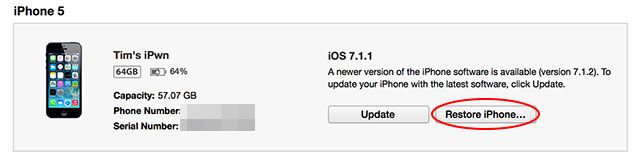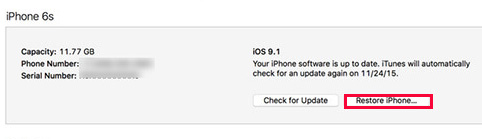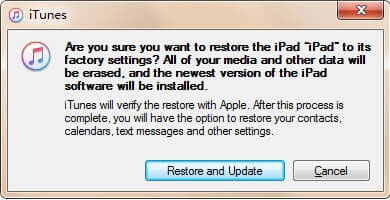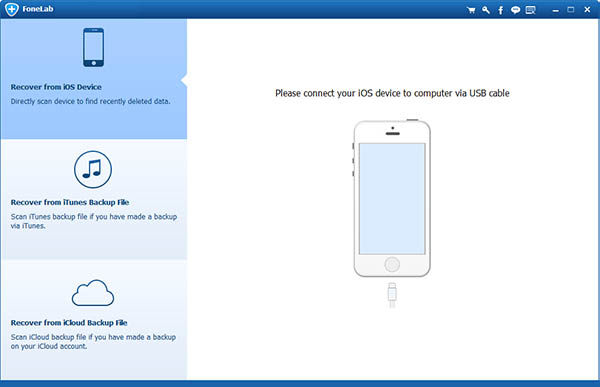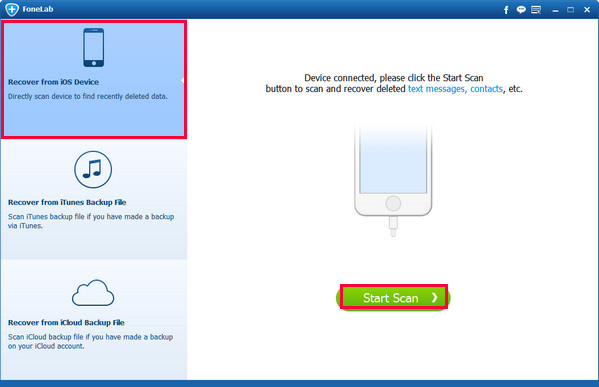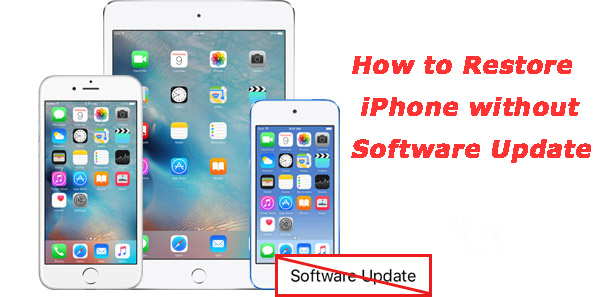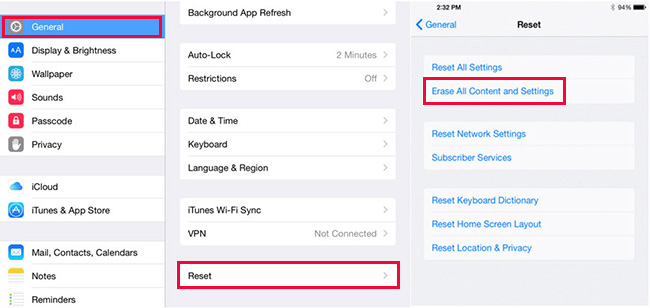- Обновите или восстановите свой взломанный iPhone или iPad, чтобы сделать правильный выбор
- Прежде чем восстановить
- Восстановление правильного пути
- «Но мой iPhone не включится!»
- Но как насчет резервных копий?
- Как восстановить взломанный iPhone
- 1. Как восстановить заводские настройки iPhone через iTunes
- 2. Восстановите данные из резервной копии с iPhone, не прошедших резервное копирование
- Как восстановить iPhone без обновления программного обеспечения [2021 Обновлено]
- 1. Как восстановить не взломанный iPhone без обновления
- 2. Как восстановить взломанный iPhone без iTunes
- Восстановление с устройства iOS
- Восстановить из резервной копии iTunes / iCloud
Обновите или восстановите свой взломанный iPhone или iPad, чтобы сделать правильный выбор
Вы весело провели время, игнорируя ограничения Apple, и теперь вы хотите вернуть ванильную iOS во всей ее красе. К счастью, процесс еще проще, чем когда вы делали джейлбрейк в первую очередь
Это не значит, что все идет не так, и вы можете удивиться, узнав, что на самом деле есть «правильный путь» для этого. Вот как можно удалить джейлбрейк и восстановить стандартную iOS на iPhone, iPad или iPod Touch.
Прежде чем восстановить
Ваши причины восстановления могут быть разными, но одна из причин, по которой люди часто решают избавиться от джейлбрейка, — это установить последнюю (еще не взломанную) версию iOS. На момент написания статьи это 7.1.2, и она уже была взломана, но это не значит, что вы можете просто обновить ее, выбрав «Настройки»> «Основные»> «Обновление программного обеспечения».
Для большинства этот вариант просто не сработает, а другие сообщают о проблемах с временем автономной работы и активацией при обновлении поверх джейлбрейка. Более того, большинство обновлений программного обеспечения iOS изменяют версию основной полосы вашего оборудования, а это означает, что если вы зависите от своего джейлбрейка для разблокировки, вы потеряете разблокировку, когда вы, наконец, сделаете обновление.
Один из способов потенциального восстановления вашей разблокировки — это сохранение ваших BLSH BLOB-объектов, которые используются для аутентификации вашего iPhone в Apple. Этот процесс возможен только с использованием понижения версии, которое может быть довольно сложной операцией (Apple проверяет подлинность всех новых установок программного обеспечения, используя свои собственные серверы). BLSH капли находятся в процессе поэтапного отказа в пользу более прочного билета APTicket.
Важный: По этой причине, вы не должны обновлять программное обеспечение на вашем телефоне или восстановление на складе если вы зависите от своего джейлбрейка для разблокировки. Если вы не предъявляете претензию по гарантии или не передаете телефон кому-либо, кто может использовать его в сети, к которой он заблокирован, вы также можете следить за сценой джейлбрейка, чтобы гарантировать, что вы все равно сможете использовать свой телефон после того, как модернизированный и повторно взломанный.
Вероятно, именно поэтому большинство людей не заботятся о джейлбрейке, но это совсем другая статья!
Восстановление правильного пути
Если вам не нужна головная боль, проблемы с аккумулятором или iPhone, который даже не включается, не пытайтесь обновить его по беспроводной сети. Сделайте это вместо этого:
- Загрузите или обновите iTunes до последней версии.
- На устройстве перейдите в «Настройки»> «iCloud» и отключите функцию «Найти мой iPhone / iPad», если она включена.
- Подключите устройство iOS к компьютеру Mac или ПК с помощью USB-кабеля и выберите его, когда оно появится в iTunes.
- На вкладке «Сводка» нажмите «Восстановить».
- снижение приглашение создать резервную копию и продолжить в любом случае.
- После завершения процесса оставьте устройство подключенным, пока оно не будет активировано. Вам нужно будет подключить свой Apple ID на этом этапе.
- Восстановление из резервной копии, которую вы сделали до джейлбрейка, если это возможно.
«Но мой iPhone не включится!»
Если вы не можете отобразить свой iPhone в iTunes при попытке восстановления, надежда не пропадает. Вам просто нужно перевести устройство в режим DFU перед восстановлением. Это сделано:
- Выключите ваше устройство.
- Нажмите и удерживайте кнопку питания в течение трех секунд.
- Нажмите и удерживайте кнопку «Домой», но не отпускайте кнопку питания в течение 10 секунд.
- Отпустите кнопку питания, но удерживайте кнопку «Домой» около 15 секунд.
- Ваш iPhone должен появиться в iTunes, и вы можете следовать инструкциям, начиная с шага 3 выше.
Но как насчет резервных копий?
В Интернете много рассказов — в основном анекдотических, которые идут с территорией, когда дело доходит до джейлбрейка — что создание резервной копии взломанного устройства — плохая идея. Для этого есть несколько причин, одна из которых заключается в том, что если вы предъявляете гарантийное требование, Apple может сообщить, что ваше устройство было взломано после того, как некоторые доказательства джейлбрейка были скопированы обратно на только что восстановленный телефон.
Если вы не предъявляете гарантийные претензии, вы все равно можете отложить создание резервной копии. Взломанное iOS-микропрограммное обеспечение может работать без доступа к различным частям файловой системы, обычно зарезервированным только для приложений и компонентов системы. Если используемая вами подстройка хранила данные в неортодоксальном месте, и вы создаете резервную копию этих данных, при восстановлении телефона вы никогда не сможете получить доступ (или удалить) к указанным данным снова.
Это может быть не большой объем данных и не представляет большой проблемы, или это может быть много временных файлов, которые занимают значительную часть памяти вашего 16 ГБ iPhone.
У тебя джейлбрейк? Вы когда-нибудь предъявляли гарантийные обязательства для телефона, который вы ранее взломали? Поделитесь своими историями в комментариях ниже.
Изображение предоставлено: iConsumer (Райан Тир), iPhone 5S белый или iPhone 5 черный / шифер (Morid1n), iPhone 5S (K ?rlis Dambr? Ns)
Источник
Как восстановить взломанный iPhone
У меня джейлбрейк iPhone 4. Но я понял, что не стоит делать джейлбрейк, так как все пошло не так, как я планировал. Я скачал несколько приложений после взлома, но сделал iPhone нестабильным. Я хочу отказаться от джейлбрейка сейчас. Кто-нибудь знает, как удалить джейлбрейк с iPhone 4? Пожалуйста, дайте мне некоторую помощь, я хочу, чтобы мой iPhone вернулся в нерабочее состояние. Спасибо!
Что такое взломанный iPhone? Побег из тюрьмы снимает ограничение Apple на устройстве iOS. Это означает, что он позволяет загружать приложения, которые не были одобрены Apple, и другие функции настройки. Поэтому многие пользователи iPhone будут рисковать джейлбрейком своих iPhone. Они говорят, что это дает им больше гибкости.
Однако, это не так много преимуществ, как они думают, потому что после взлома ваш iPhone, вероятно, станет очень нестабильным и не будет работать нормально.
Если вы хотите отремонтировать взломанный iphone, у которого есть проблемы с аппаратным обеспечением, в магазин Apple для ремонта, сотрудники будут отклонены, поскольку Apple не поддерживает взлом джейлбрейда и ваша гарантия от Apple аннулируется.
Поэтому вышеуказанные проблемы могут заставить вас удалить джейлбрейк с iPhone. Как удалить джейлбрейк тогда? Единственный выбор — сбросить взломанный iPhone до заводских настроек. Это безопасный способ удалить все данные джейлбрейка и восстановить iPhone со всей другой нормальной информацией предыдущего резервного копирования.
1. Как восстановить заводские настройки iPhone через iTunes
Я покажу вам, как восстановить iPhone до заводских настроек через iTunes, выполнив несколько простых шагов.
Шаг 1 Убедитесь, что на вашем компьютере установлена последняя версия iTunes. Если нет, сделайте обновление, прежде чем двигаться вперед.
Шаг 2 Отключить Find My iPhone на iPhone, если вы его включили. Идти к Параметры – ICloud — вкладка Find My iPhone переключить, чтобы выключить.
Шаг 3 Запустите iTunes на своем компьютере и подключите к нему свой iPhone. Затем iTunes обнаружит, что ваш iPhone отображает значок iPhone в верхнем правом углу. Если iTunes не распознает ваш iPhoneпереведите его в режим восстановления, нажав Включения кнопки и Главная кнопки, пока на экране iPhone не появится экран подключения к iTunes.
Шаг 4 Нажмите на значок iPhone и перейдите к Заключение раздел. А затем нажмите на Восстановление iPhone Кнопка на правой главной панели.
Шаг 5 Вам будет предложено сделать резервную копию вашего iPhone или нет. Я советую вам лучше не делать резервную копию взломанного iPhone через iTunes, потому что, если вы предъявляете гарантийное требование в магазине Apple, Apple может сообщить, что ваш iPhone был взломан после того, как некоторые доказательства джейлбрейка были скопированы обратно на только что восстановленный iPhone. Так что важно сделайте резервную копию вашего iPhone до взлома ваш iPhone и, пожалуйста, нажмите Не резервное копирование.
Шаг 6 iTunes спросит вас, уверены ли вы восстановить заводские настройки iPhone. Выбирать Восстановить и обновить в окне подсказки.
Шаг 7 После завершения процесса восстановления оставьте iPhone подключенным, пока он не активируется. Затем вы можете настроить его как новый iPhone или восстановить из предыдущей резервной копии в iTunes.
2. Восстановите данные из резервной копии с iPhone, не прошедших резервное копирование
Насколько вы можете видеть выше, операции приведут к потере этих данных до того, как джейлбрейк не будет скопирован. Таким образом, вам нужен сторонний инструмент, который может помочь вам сделать резервную копию взломанного iPhone, не оставляя никаких доказательств джейлбрейка перед выполнением восстановления. Все, что вам нужно, это программное обеспечение для восстановления данных iPhone, я рекомендую вам использовать FoneLab iPhone Восстановление данных, Он достаточно мощный, чтобы безопасно восстановить все данные с взломанного iPhone, включая фотографии, контакты, сообщения, истории звонков, музыку, приложения и так далее. Загрузите программное обеспечение и сделайте резервную копию вашего взломанного iPhone бесплатно прямо сейчас.
С помощью FoneLab для iOS вы сможете восстановить потерянные / удаленные данные iPhone, включая фотографии, контакты, видео, файлы, WhatsApp, Kik, Snapchat, WeChat и другие данные из резервной копии iCloud или iTunes или устройства.
- С легкостью восстанавливайте фотографии, видео, контакты, WhatsApp и другие данные.
- Предварительный просмотр данных перед восстановлением.
- Доступны iPhone, iPad и iPod touch.
Шаг 1 Запустите программное обеспечение после установки и подключите ваш iPhone к компьютеру.
Шаг 2 После того, как программное обеспечение обнаружит ваш iPhone, выберите Восстановление с устройства iOS сканировать.
Шаг 3 Как только процесс сканирования завершен, программное обеспечение отобразит восстановленное содержимое в категориях. Вы можете просмотреть детали, щелкнув содержимое и выбрать те элементы, которые вы хотите создать резервную копию на компьютере. Нажмите Восстановить чтобы сохранить их на вашем компьютере.
Источник
Как восстановить iPhone без обновления программного обеспечения [2021 Обновлено]
Как восстановить взломанный iPhone без обновления до iOS 12? iTunes заявила, что восстановит и обновит до последней версии программного обеспечения, но я не хочу iOS 12. Можно ли восстановить телефон в моей последней резервной копии на iTunes, поскольку в моем телефоне слишком много файлов, сообщений и фотографий. Пожалуйста, помогите, спасибо!
Вам нужно продолжить восстановление без обновления до последней версии iOS на вашем iPhone? Как все мы знаем, обычные процедуры восстановления для iPhone автоматически загрузят последнюю версию программного обеспечения на ваше устройство через iTunes.
Если ваш iPhone был взломан, вы потеряете свой джейлбрейк после обновления программного обеспечения.
В этом случае вам понадобится приложение для восстановления данных iPhone, которое поможет вам восстановить iPhone без обновления программного обеспечения.
Здесь, в этом посте, мы покажем вам, как восстановить iPhone без обновления.
1. Как восстановить не взломанный iPhone без обновления
Если ваш iPhone не взломан, вы можете восстановить его с помощью сброс настроек iPhone, Для этого лучше заранее сделать резервную копию устройства с помощью iTunes. После этого выполните следующие действия:
- Войдите в Параметры – ICloud – Общие – Сбросить – Удалить содержимое и настройки, Затем ваш iPhone начнет процесс сброса, который может занять некоторое время.
- Как только процесс будет завершен, вы получите Слайд для настройки сообщение с экрана iPhone. Не делайте этого, подключите ваш iPhone к компьютеру, на котором установлен iTunes.
- Если вас попросят загрузить обновления для оператора, просто нажмите Загрузить и обновить, но если вас попросят перейти на более новую версию iOS, просто отмените ее.
- После этого вам будет предложено восстановить ваше устройство в iTunes. Выберите резервную копию, которую вы только что сделали, и дождитесь окончания процесса восстановления.
- Отключите iPhone сразу после завершения восстановления, чтобы предотвратить автоматическую загрузку iTunes последней версии iOS на ваше устройство.
Вы также можете узнать более подробную информацию о Система IOS 12.
2. Как восстановить взломанный iPhone без iTunes
Если ваш iPhone взломан, FoneLab iPhone Восстановление данных может помочь вам восстановить взломанный iPhone без потери данных или обновления программного обеспечения. У вас будет три режима восстановления, предусмотренных программой.
Восстановление с устройства iOS
Шаг 1 Загрузите и установите программное обеспечение на свой компьютер по указанной выше ссылке. Программное обеспечение запустится автоматически после завершения процесса. Затем подключите ваш iPhone к компьютеру с помощью USB-кабеля.
С помощью FoneLab для iOS вы сможете восстановить потерянные / удаленные данные iPhone, включая фотографии, контакты, видео, файлы, WhatsApp, Kik, Snapchat, WeChat и другие данные из резервной копии iCloud или iTunes или устройства.
- С легкостью восстанавливайте фотографии, видео, контакты, WhatsApp и другие данные.
- Предварительный просмотр данных перед восстановлением.
- Доступны iPhone, iPad и iPod touch.
Шаг 2 После того, как программное обеспечение распознает ваше устройство, выберите Восстановление с устройства iOS на интерфейсе FoneLab и нажмите Начать сканирование.
Шаг 3 Результат сканирования будет отображаться в левой колонке, вы можете просмотреть любой контент, который вам нравится, и выбрать элементы, которые вы хотите получить обратно. Нажмите Recover чтобы сохранить их на вашем компьютере.
Восстановить из резервной копии iTunes / iCloud
Шаг 1 Выберите Восстановление из файла резервной копии iTunes тогда вы получите несколько файлов резервных копий, если вы создали. Выберите один файл резервной копии из списка и нажмите Начать сканирование.
Шаг 2 Предварительный просмотр содержимого в деталях. Затем проверьте элементы, которые вам нужно сделать резервную копию или восстановить и нажмите Recover.
Если вы выбираете Восстановление из файла резервной копии iCloudнеобходимо войти в учетную запись iCloud с Apple ID и паролем.
FoneLab Восстановление данных iPhone поддерживает восстановление фотографий iPhone, контакты, журналы вызовов, видео, сообщения, вложения сообщений, аудио, заметки, голосовые заметки и многое другое.
Кроме того, он работает для всех моделей Apple, таких как iPhone, iPad и iPod. Доступны версии для Windows и Mac. Если вам нравится это программное обеспечение, пожалуйста, поделитесь им с друзьями и семьей.
Источник